wps2019版如何设置每页行数和每行字数 wps2019版如何更改每页行数和每行字数设置
更新时间:2024-01-07 12:58:22作者:jiang
wps Office 2019是一款功能强大的办公软件,它为用户提供了丰富的设置选项,包括每页行数和每行字数的设置,在wps Office 2019中,我们可以轻松地更改每页行数和每行字数,以满足不同的排版需求。通过简单的操作,我们可以将每页的行数增加或减少,以适应不同的文档长度和格式要求。同时我们也可以调整每行的字数,以便更好地控制文档的版面效果。wps Office 2019的这一功能让我们能够更加灵活地编辑和排版文档,提高工作效率。

以wps 2019版为例
1.打开文档,依次点击“页面布局”—“页边距”—“自定义页边距”
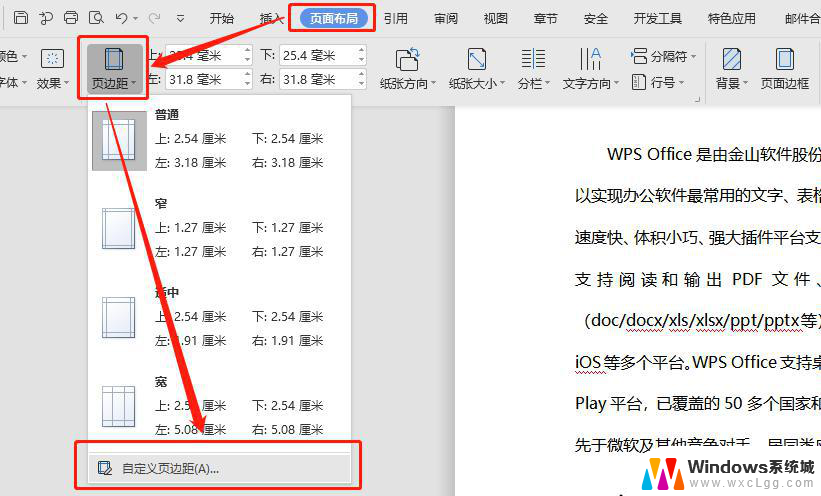
2.在弹出框选择“文档网格”—“网格”进行进行设置即可
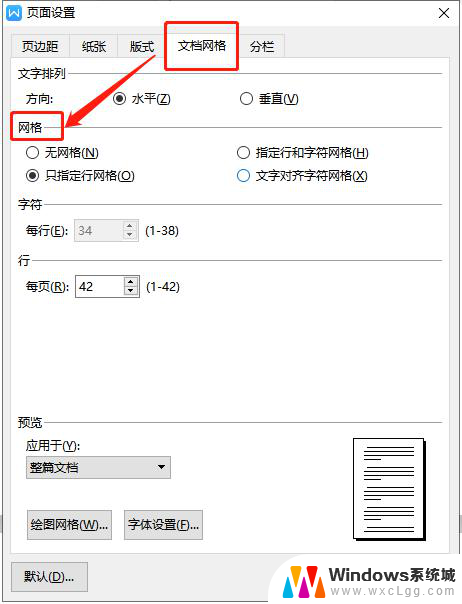
以上是wps 2019版如何设置每页行数和每行字数的全部内容,如果您遇到这种情况,请按照小编的方法进行解决,希望这些方法能帮助到大家。
wps2019版如何设置每页行数和每行字数 wps2019版如何更改每页行数和每行字数设置相关教程
-
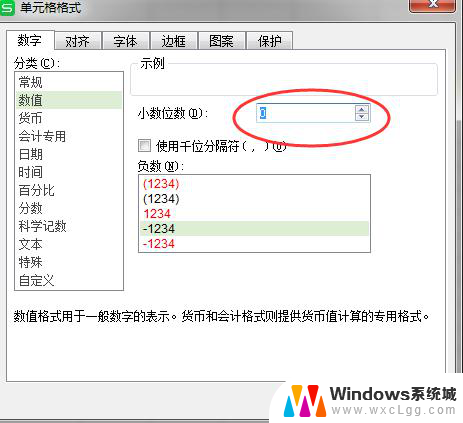 wps如何去掉小数点后面的零.来进行求和 wps如何对小数点后面的数字进行求和并去掉零
wps如何去掉小数点后面的零.来进行求和 wps如何对小数点后面的数字进行求和并去掉零2023-12-28
-
 wps一行有多少字怎么设置 wps一行字的字数设置
wps一行有多少字怎么设置 wps一行字的字数设置2024-04-25
-
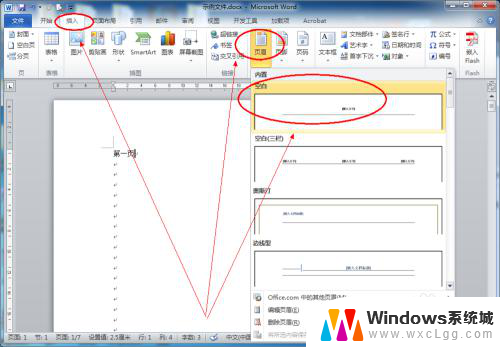 word里页眉怎么设置每页不同 Word怎么设置每页的页眉不同
word里页眉怎么设置每页不同 Word怎么设置每页的页眉不同2023-12-20
-
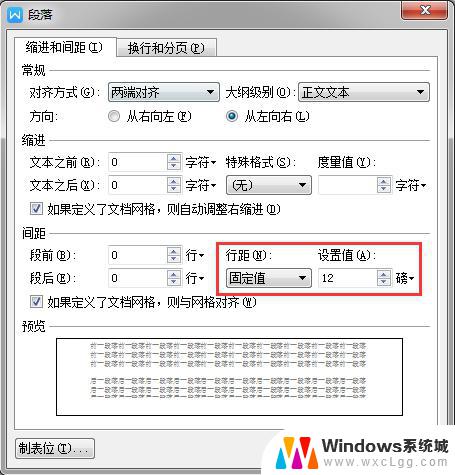 wps怎样调节每行之间的空隙 wps文字怎样调节每行之间的间距
wps怎样调节每行之间的空隙 wps文字怎样调节每行之间的间距2024-04-14
-
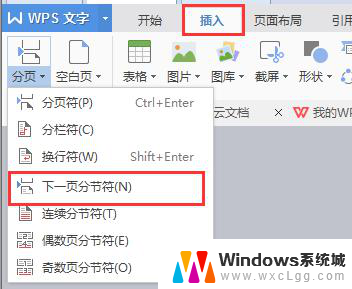 wps每页页眉怎么才能不一样 wps每页页眉怎么才能不重复
wps每页页眉怎么才能不一样 wps每页页眉怎么才能不重复2024-01-12
-
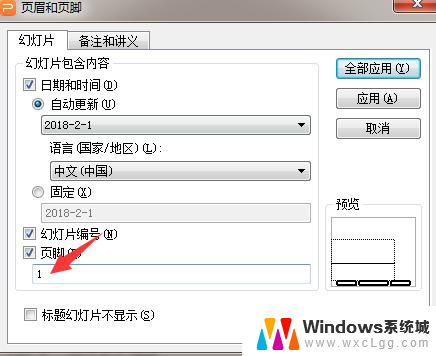 wpsppt中如何设置每页都有相同的页眉 如何在wps ppt中实现每页都有相同的页眉
wpsppt中如何设置每页都有相同的页眉 如何在wps ppt中实现每页都有相同的页眉2024-04-13
电脑教程推荐
- 1 固态硬盘装进去电脑没有显示怎么办 电脑新增固态硬盘无法显示怎么办
- 2 switch手柄对应键盘键位 手柄按键对应键盘键位图
- 3 微信图片怎么发原图 微信发图片怎样选择原图
- 4 微信拉黑对方怎么拉回来 怎么解除微信拉黑
- 5 笔记本键盘数字打不出 笔记本电脑数字键无法使用的解决方法
- 6 天正打开时怎么切换cad版本 天正CAD默认运行的CAD版本如何更改
- 7 家庭wifi密码忘记了怎么找回来 家里wifi密码忘了怎么办
- 8 怎么关闭edge浏览器的广告 Edge浏览器拦截弹窗和广告的步骤
- 9 windows未激活怎么弄 windows系统未激活怎么解决
- 10 文件夹顺序如何自己设置 电脑文件夹自定义排序方法